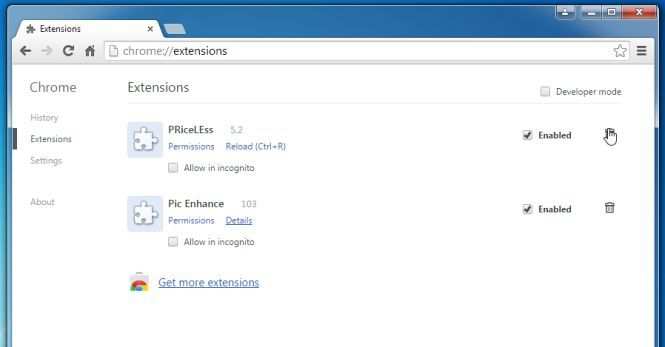Удалить вирус Websearch.freesearches.info (Руководство по удалению)
Websearch.freesearches.info это угонщик браузера, который продвигается через другие бесплатные загрузки, и после установки он изменит домашнюю страницу вашего браузера и поисковую систему по умолчанию на websearch.freesearches.info.
Домашняя страница Websearch.freesearches.info появилась на вашем компьютере после того, как вы установили бесплатное программное обеспечение (запись / потоковая передача видео, менеджеры загрузки или создатели PDF), которое включило в свою установку этот угонщик браузера.
Например, при установке VPlay вы также соглашаетесь изменить домашнюю страницу браузера и поисковую систему по умолчанию на Websearch.freesearches.info.
Однако, когда вы удалите VPlay со своего компьютера, настройки вашего веб-браузера по умолчанию не будут восстановлены. Это означает, что вам придется вручную удалить домашнюю страницу Websearch.freesearches.info из вашего любимого веб-браузера..
Вам следует всегда обращайте внимание при установке программного обеспечения потому что часто установщик программного обеспечения включает дополнительные установки, такие как этот угонщик браузера Websearch.freesearches.info. Будьте очень осторожны с тем, что вы соглашаетесь установить.
Всегда выбирайте индивидуальную установку и отмените выбор всего незнакомого, особенно дополнительного программного обеспечения, которое вы никогда не хотели загружать и устанавливать. Само собой разумеется, что вы не должны устанавливать программное обеспечение, которому вы не доверяете..
Websearch.freesearches.info Обзор
- Websearch.freesearches.info — это потенциально нежелательная программа
- Websearch.freesearches.info захватит вашу домашнюю страницу веб-браузера и поисковую систему по умолчанию.
- Устанавливает службу Windows и запускается при запуске Windows.
- Обычно распространяется через пакет с оплатой за установку
- Эта программа имеет плохую репутацию в сообществе MalwareTips..
Как удалить взлом Websearch.freesearches.info (Руководство по удалению вирусов)
Эта страница представляет собой подробное руководство, которое удалит вирус «Websearch.freesearches.info» с вашего компьютера и любую другую рекламную программу, которая могла быть установлена в процессе установки..
Пожалуйста, выполните все шаги в правильном порядке. Если у вас есть какие-либо вопросы или сомнения в любой момент, ОСТАНАВЛИВАТЬСЯ и попросите нас о помощи.
ШАГ 1. Удалите переадресацию Websearch.freesearches.info с помощью AdwCleaner
Утилита AdwCleaner просканирует ваш компьютер и веб-браузер на наличие вредоносных файлов Websearch.freesearches.info, расширений браузера и ключей реестра, которые могли быть установлены на ваш компьютер без вашего ведома..
- Ты можешь скачать AdwCleaner по ссылке ниже.
ADWCLEANER СКАЧАТЬ ССЫЛКУ (Эта ссылка загрузит «AdwCleaner» на ваш компьютер.) - Перед запуском AdwCleaner, закройте все открытые программы и интернет-браузеры, тогда дважды щелкните значок AdwCleaner.
Если Windows предложит вам запустить AdwCleaner или нет, позвольте ему запустить.
- Когда программа AdwCleaner откроется, щелкните значок «Сканировать», Как показано ниже..
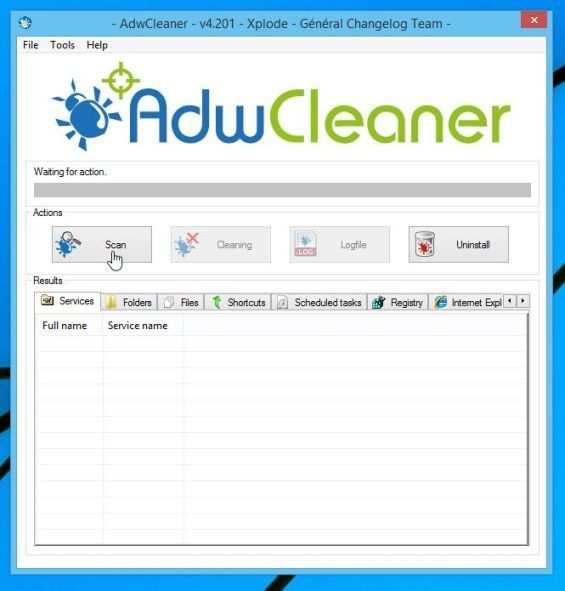
AdwCleaner начнет поиск вредоносных файлов Websearch.freesearches.info, которые могут быть установлены на вашем компьютере.. - Чтобы удалить вредоносные файлы Websearch.freesearches.info, обнаруженные на предыдущем шаге, щелкните значок «Чистый» кнопка.
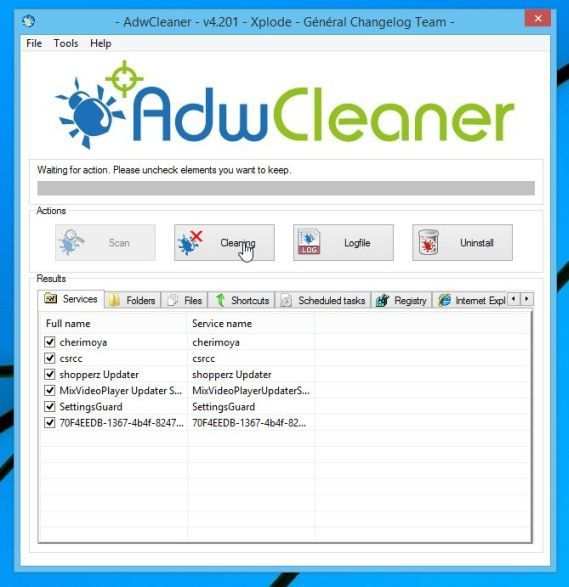
- AdwCleaner предложит вам сохранять любые открытые файлы или документы, так как программе потребуется перезагрузка компьютера. Пожалуйста, сделайте это, а затем нажмите на ОК кнопка.
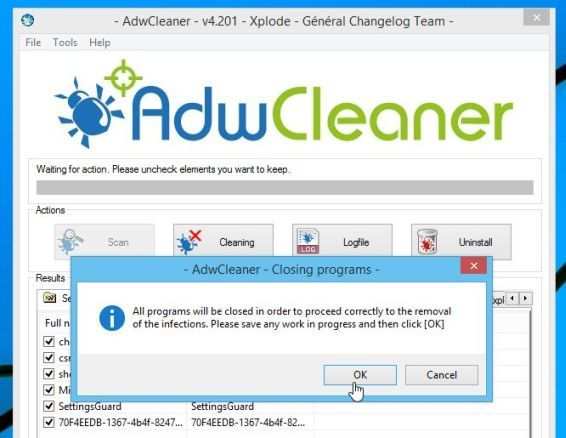
ШАГ 2: Удалите Websearch.freesearches.info browse hijacker Junkware Removal Tool
Junkware Removal Tool — это мощная утилита, которая удаляет с Websearch.freesearches.info любые вредоносные расширения браузера из Internet Explorer, Firefox или Google Chrome, а также проверяет ваш компьютер на другие вредоносные программы..
- Вы можете скачать Утилита Junkware Removal Tool по ссылке ниже:
ИНСТРУМЕНТ ДЛЯ УДАЛЕНИЯ МАРШРУТА СКАЧАТЬ ССЫЛКУ(Эта ссылка автоматически загрузит утилиту Junkware Removal Tool на ваш компьютер) - После завершения загрузки Junkware Removal Tool, пожалуйста, дважды щелкните файл JRT.exe значок, как показано ниже.
Если Windows запрашивает, хотите ли вы запускать Junkware Removal Tool, позвольте ему запуститься..
- Теперь запустится инструмент удаления нежелательной программы, и в командной строке вам нужно будет нажмите любую клавишу для выполнения сканирования на наличие вируса Websearch.freesearches.info.
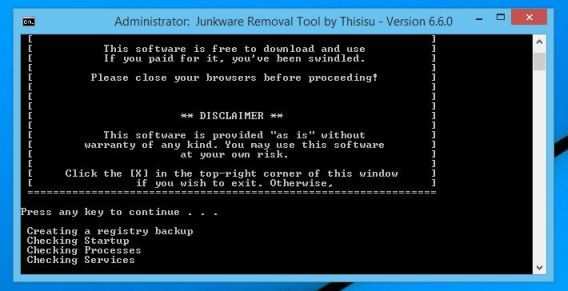
Подождите, это может занять некоторое время (до 10 минут) в зависимости от технических характеристик вашей системы.. - Когда сканирование Junkware Removal Tool будет завершено, эта утилита отобразит журнал с вредоносными файлами и ключами реестра, которые были удалены с вашего компьютера..
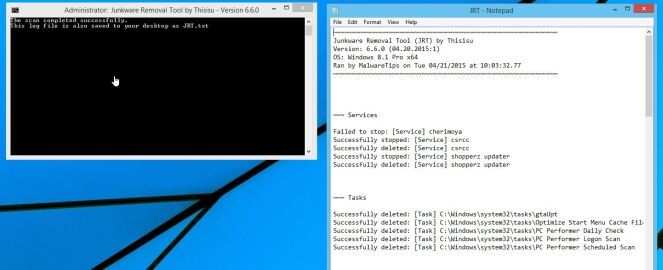
ШАГ 3. Удалите вирус Websearch.freesearches.info с помощью Malwarebytes Anti-Malware Free
Malwarebytes Anti-Malware Free использует ведущую в отрасли технологию для обнаружения и удаления всех следов вредоносных программ, включая червей, троянов, руткиты, мошенников, дозвонщиков, шпионское ПО и т. Д..
Важно отметить, что Malwarebytes Anti-Malware хорошо работает и должен работать вместе с антивирусным программным обеспечением без конфликтов..
- Вы можете скачать скачать Malwarebytes Anti-Malware по ссылке ниже.
ВРЕДОНОСНОЕ ПРОГРАММНОЕ ОБЕСПЕЧЕНИЕ СКАЧАТЬ ССЫЛКУ ДЛЯ ЗАГРУЗКИ(Эта ссылка откроет новую веб-страницу, с которой вы можете загрузить «Malwarebytes Anti-Malware Free») - После загрузки закройте все программы, затем дважды щелкните значок на рабочем столе с именем «mbam-setup » чтобы начать установку Malwarebytes Anti-Malware.

 Вам может быть представлен диалог контроля учетных записей пользователей с вопросом, хотите ли вы запустить этот файл. В этом случае следует нажать «да», Чтобы продолжить установку.
Вам может быть представлен диалог контроля учетных записей пользователей с вопросом, хотите ли вы запустить этот файл. В этом случае следует нажать «да», Чтобы продолжить установку. - Когда начнется установка, вы увидите Мастер установки Malwarebytes Anti-Malware который проведет вас через процесс установки.
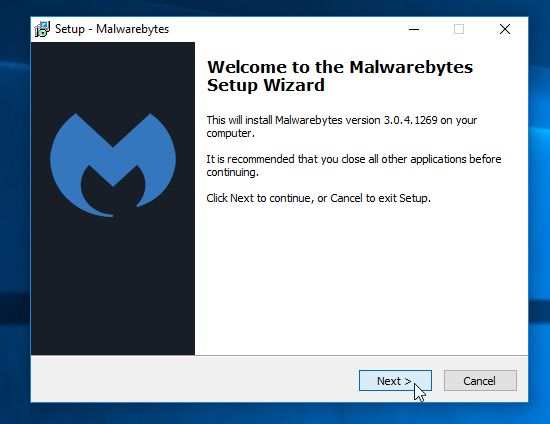
Чтобы установить Malwarebytes Anti-Malware на свой компьютер, продолжайте следовать подсказкам нажав кнопку «Следующий» кнопка.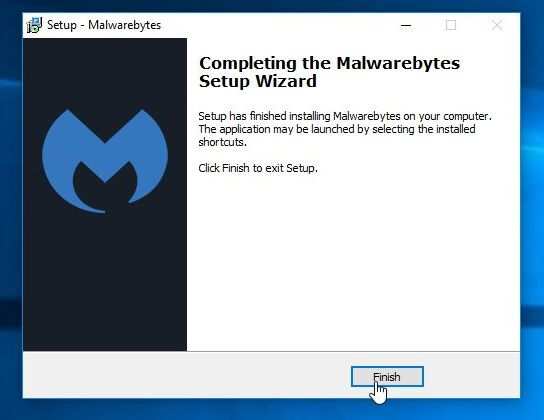
- После установки Malwarebytes Anti-Malware запустится автоматически, и вы увидите сообщение о том, что вам следует обновить программу, и что сканирование никогда не запускалось в вашей системе. Чтобы начать сканирование системы, вы можете нажать на «Сканировать Сейчас» кнопка.
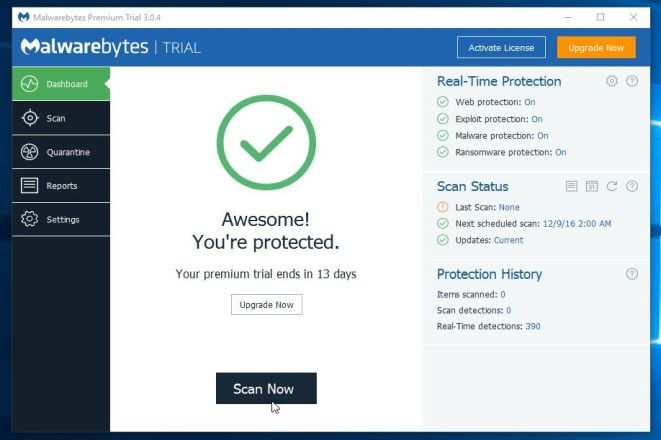
- Malwarebytes Anti-Malware начнет сканирование вашего компьютера на наличие вируса Websearch.freesearches.info. Когда программа Malwarebytes Anti-Malware сканирует, она будет выглядеть, как на изображении ниже..
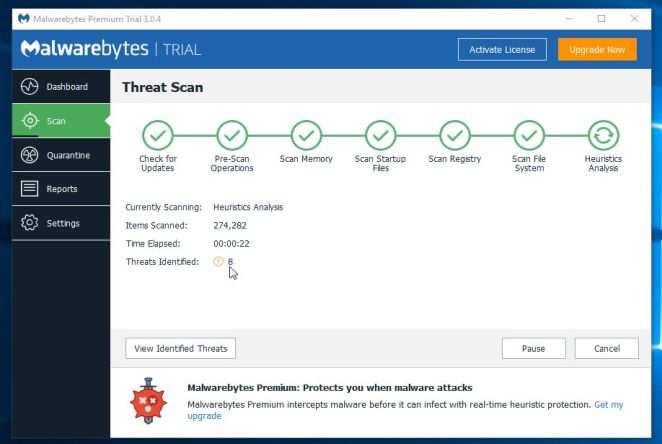
- Когда сканирование будет завершено, вам будет представлен экран, на котором показаны вредоносные программы, обнаруженные программой Malwarebytes Anti-Malware. Чтобы удалить вредоносные программы, обнаруженные программой Malwarebytes Anti-malware, щелкните значок «Удалить выбранное» кнопка.
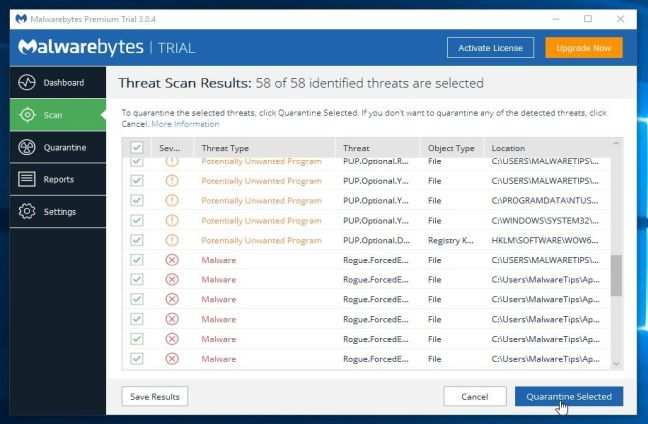
Обратите внимание, что обнаруженные инфекции могут отличаться от показанных на изображении.. - Malwarebytes Anti-Malware теперь помещает в карантин все обнаруженные вредоносные файлы и ключи реестра. При удалении файлов Malwarebytes Anti-Malware может потребовать перезагрузки, чтобы удалить некоторые из них. Если отображается сообщение о том, что необходимо перезагрузить компьютер, позвольте ему сделать это..

После перезагрузки компьютера вам следует открыть Malwarebytes Anti-Malware и выполнить еще одно сканирование «Сканирование угроз», чтобы убедиться, что угроз нет.
ШАГ 4. Еще раз проверьте, не заражен ли «Websearch.freesearches.info» вредоносным ПО с помощью HitmanPro.
HitmanPro — это сканер второго мнения, предназначенный для спасения вашего компьютера от вредоносных программ (вирусов, троянов, руткитов и т. Д.), Которые заразили ваш компьютер, несмотря на все принятые вами меры безопасности (например, антивирусное программное обеспечение, брандмауэры и т. Д.) . HitmanPro разработан для совместной работы с существующими программами безопасности без каких-либо конфликтов. Он сканирует компьютер быстро (менее 5 минут) и не замедляет работу компьютера..
- Вы можете скачать HitmanPro по ссылке ниже:
СКАЧАТЬ ССЫЛКУ HITMANPRO(Эта ссылка откроет новую веб-страницу, с которой вы сможете скачать «HitmanPro») - Дважды щелкните файл с именем «HitmanPro.exe»(Для 32-битных версий Windows) или«HitmanPro_x64.exe»(Для 64-битных версий Windows). Когда программа запустится, вам будет представлен стартовый экран, как показано ниже..
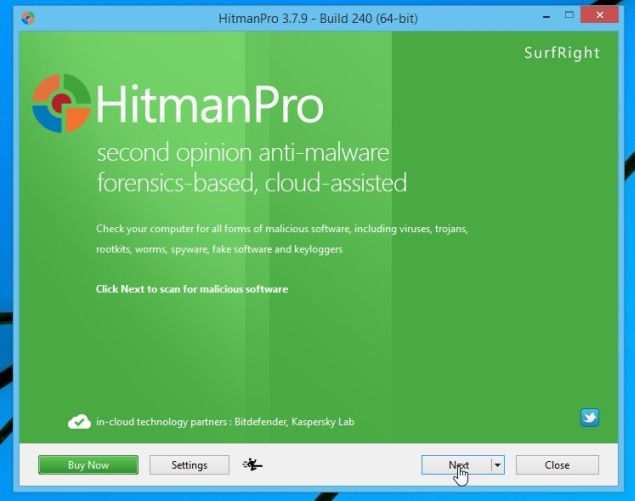
Нажми на «Следующий», Чтобы установить HitmanPro на свой компьютер..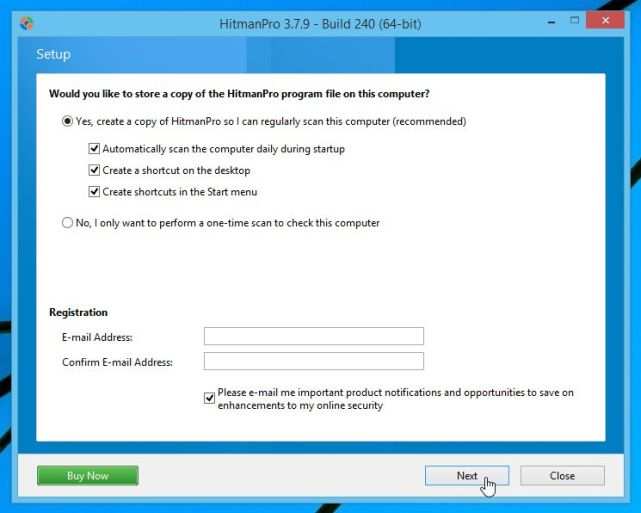
- HitmanPro начнет сканирование вашего компьютера на наличие вредоносных файлов Websearch.freesearches.info..
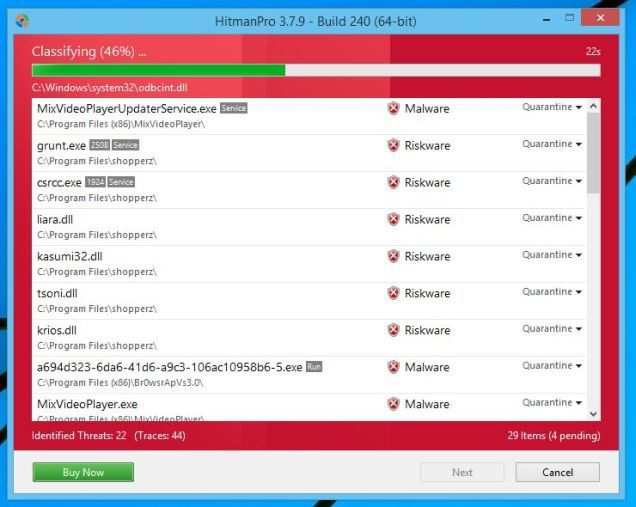
- По завершении он отобразит список всех вредоносных программ, обнаруженных программой, как показано на изображении ниже. Нажми на «Следующий», Чтобы удалить вирус Websearch.freesearches.info..
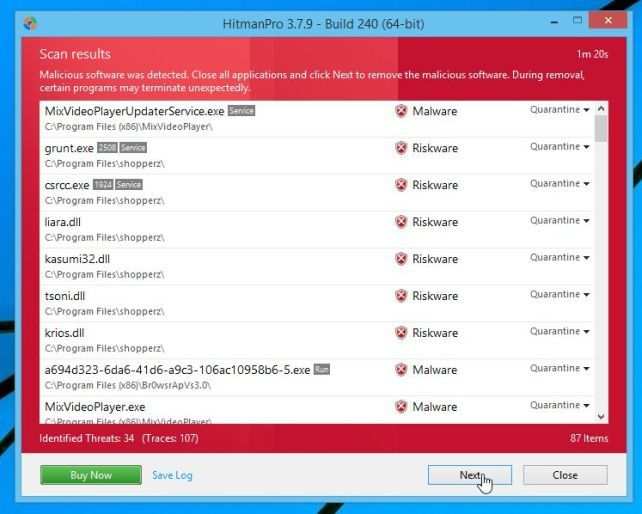
- Нажми на «Активировать бесплатную лицензию», Чтобы начать бесплатная 30-дневная пробная версия, и удалите все вредоносные файлы с вашего компьютера.
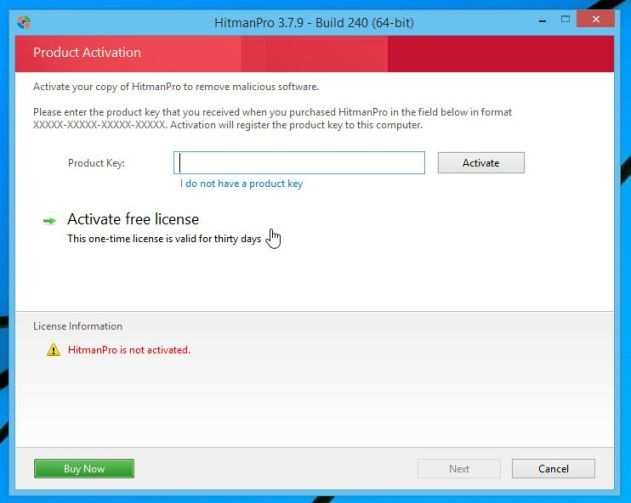
(Необязательно) ШАГ 5. Удалите Websearch.freesearches.info из Internet Explorer, Firefox и Google Chrome.
Если вы по-прежнему испытываете проблемы с угонщиком браузера Websearch.freesearches.info в Internet Explorer, Firefox или Chrome, нам нужно будет сбросить настройки вашего браузера до настроек по умолчанию. Этот шаг необходимо выполнить только в том случае, если ваши проблемы не были решены предыдущими шагами..
Сбросить Internet Explorer
- Откройте Internet Explorer, щелкните значок «значок передач»В правом верхнем углу браузера, затем снова нажмите настройки интернета.
![[Изображение: Свойства обозревателя в Internet Explorer]](/wp-content/uploads/2021/04/udalite-trojan-win32dynamer-ac-vredonosnoe-po_9.jpg)
- В «настройки интернета», Нажмите«Передовой», Затем нажмите«Сброс настроек» кнопка.
![[Изображение: сбросить Internet Explorer]](/wp-content/uploads/2021/04/udalite-trojan-win32dynamer-ac-vredonosnoe-po_10.jpg)
- В «Сбросить настройки Internet Explorer», Выберите«Удалить личные настройки», Затем нажмите«Сброс настроек» кнопка.
- Когда Internet Explorer выполнит свою задачу, щелкните значок «Закрывать»В диалоговом окне подтверждения. Теперь вам нужно закрыть браузер, а затем снова открыть Internet Explorer..
Сбросить Mozilla Firefox
- В правом верхнем углу окна Firefox щелкните значок Кнопка меню Firefox (), затем нажмите «Помощь”(
![[Изображение: кнопка справки Firefox]](/wp-content/uploads/2021/04/udalite-trojan-win32dynamer-ac-vredonosnoe-po_1.jpg) ) кнопка.
) кнопка. - От Помощь меню, выберите Информация по поиску и устранению неисправностей.
Если у вас нет доступа к меню «Справка», введите о: поддержка в адресной строке, чтобы открыть страницу с информацией об устранении неполадок..![[Изображение: информация по устранению неполадок в Firefox]](/wp-content/uploads/2021/04/udalit-reklamnoe-po-trusted-shopper-rukovodstvo-po_2.jpg)
- Щелкните значок «Сбросить Firefox»В правом верхнем углу кнопки«Информация по поиску и устранению неисправностей» страница.
- Чтобы продолжить, нажмите «Сбросить Firefox»В открывшемся новом окне подтверждения..
![[Изображение: нажмите кнопку «Сбросить Firefox»]](/wp-content/uploads/2021/04/udalit-reklamnoe-po-trusted-shopper-rukovodstvo-po_3.jpg)
- Firefox закроется и вернется к настройкам по умолчанию. Когда это будет сделано, появится окно со списком импортированной информации. Нажми на «Заканчивать«.
Примечание: Ваш старый профиль Firefox будет помещен на рабочий стол в папку с именем «Старые данные Firefox«. Если сброс не устранил вашу проблему, вы можете восстановить некоторую несохраненную информацию, скопировав файлы в новый созданный профиль. Если эта папка вам больше не нужна, удалите ее, поскольку она содержит конфиденциальную информацию..
Сбросить Google Chrome
- Нажмите кнопку «Меню Chrome» () на панели инструментов браузера, выберите «Настройки«, А затем нажмите«Расширения«.
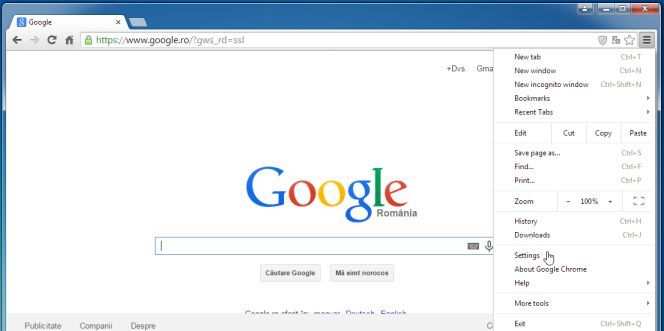
- В «РасширенияВкладка, удалите SavePass, Pic Enhance, Sm23mS, Salus, SS8, Save Daily Deals, Word Proser, Монитор температуры рабочего стола, PriceLEess, Savefier, Savepass, Couponarific и любой другой неизвестные расширения, щелкнув мусорное ведро
![[Изображение: удаление расширения из Chrome]](/wp-content/uploads/2021/04/udalit-trolatunt-deals-i-trolatunt-ads-rukovodstvo_1.jpg) икона.
икона.
В принципе, если вы не установили расширение, вам следует удалить его из Google Chrome..